Kort oversikt
Følg Sitecom Router -påloggingstrinnene beskrevet i denne artikkelen hvis du trenger å logge inn og konfigurere ruteren . Endring av standardruterens påloggingsdetaljer, så vel som standard nettverksnavn og trådløst passord er de første tingene du må gjøre for å konfigurere og beskytte nettverket ditt.
Sitecom Router påloggingstrinn
Trinn 1: Koble til nettverket ditt
Når du vil logge inn på din Sitecom -ruter, må du koble enheten din (smarttelefon, nettbrett eller datamaskin) til hjemmenettverket ditt. Du kan gjøre dette enten ved å bruke den trådløse tilkoblingen eller bruke en Ethernet -kabel.
Det spiller ingen rolle hvilken måte du vil gjøre det på. Husk imidlertid at det er sjanser for at du vil bli logget ut av ruteradministratorsiden når du lagrer endringene du gjør hvis du er koblet gjennom Wi-Fi.
Trinn 2: Start nettleseren din
Start nettleseren du bruker hyppigst.
I nettleserne adressefelt kan du enten skrive Sitecom Router Standard IP - 192.168.0.1. Avhengig av rutermodellen kan du også bruke http: //sitecom.router/. Dette gjelder WLR-1100, WLR-2100, WLR-3100, WLR-4100, WLR-5100 rutere.
Når du trykker på Enter på tastaturet, blir du bedt om å oppgi SITECOM -standardbrukernavnet og passordet.
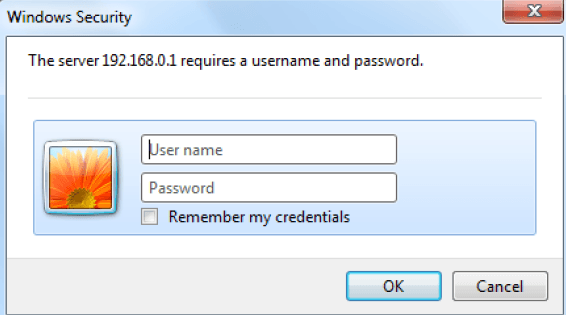
Trinn 3: Skriv inn standards sitcom -påloggingsdetaljer
Standard Sitecom Router Brukernavn og passord er:
- Brukernavn admin
- Passordadministrator eller sjekk klistremerket nederst på ruteren.
* Skriv inn påloggingsdetaljene i små bokstaver
Grunnleggende sitecom -ruterkonfigurasjon
Akkurat som rutere produsert av andre selskaper, kommer alle sitecom -rutere med en standardruter IP, brukernavn og passord. De har også et standard nettverksnavn og trådløst passord. Å forlate alt ved standardinnstillinger er imidlertid noe du bør unngå hvis du vil sikre ruteren og nettverket.
Som vi allerede har nevnt, er det noen ting du trenger å gjøre først. Så la oss begynne!
Endre standard SitEcom Router -passord
Det anbefales sterkt å endre standard Sitecom Router -passord.
Bare følg de neste trinnene:
Først av alt, logg inn på din sitecom -ruter som beskrevet ovenfor.
- Klikk på verktøykasse -koblingen i toppmenyen.
- Klikk deretter på passord i sekundærmenyen.
- Skriv nå det gamle (nåværende) passordet. Dette vil tillate deg å endre passordet.
- Skriv inn et nytt passord i det nye passordet
- Skriv det igjen i bekreftelsespassordet Dette er viktig for verifiseringsformål.
- Klikk på Bruk for å lagre endringene.
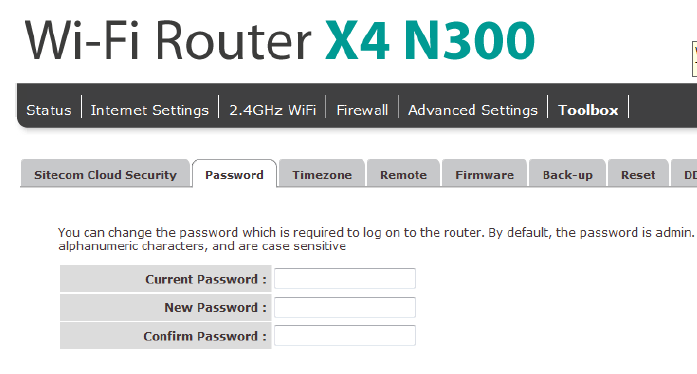
Endre Sitecom Network Name og Wireless -passord
Å forlate den trådløse internettforbindelsen er en enorm feil. Som vi har sagt tidligere, hvis du først trenger å logge inn på ruteren, må du koble til nettverket først. Å ha en åpen trådløs tilkobling vil la noen få tilgang til ruterinnstillingene.
Derfor må vi beskytte nettverket vårt med et unikt nettverksnavn og et sterkt trådløst passord.
La oss se hva vi må gjøre nå.
- Klikk på fanen Sikkerhet i sekundærmenyen.
- Velg din SSID fra rullegardinlisten SSID Selection .
- Sett kringkasting essid for å aktivere
- Sett WMM for å aktivere
- For kryptering velger du WPA-forhåndsdelte nøkkel .
- For WPA Type Velg WPA2 (AES)
- I den forhåndsdelte tastetypen velger du Passfrase .
- Skriv inn det nye passordet ditt i den forhåndsdelte nøkkelen
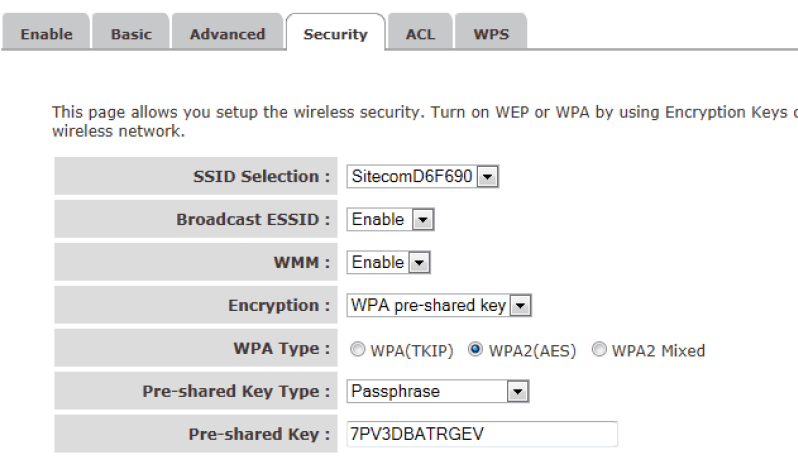
VIKTIG: Sørg for å opprette et sterkt trådløst passord. Å kombinere små og store bokstaver med tall og spesialtegn er den beste måten å lage et sterkt passord.
Avsluttende ord
Som du ser er det enkelt å logge inn på din sitecomter og beskytte nettverket ditt. Når du har tilgang til administrasjonsinnstillingssiden, kan du ta noen ekstra nettverkssikkerhetstrinn som MAC -adressefiltrering, aktivere brannmuren og så videre.
Ikke vær redd for å gjøre de nødvendige endringene. Bare sørg for å ta notater om endringene du gjør i tilfelle du trenger å tilbakestille, endres av en eller annen grunn.
